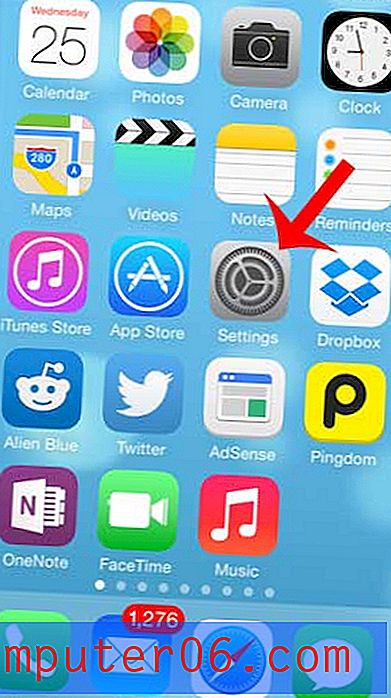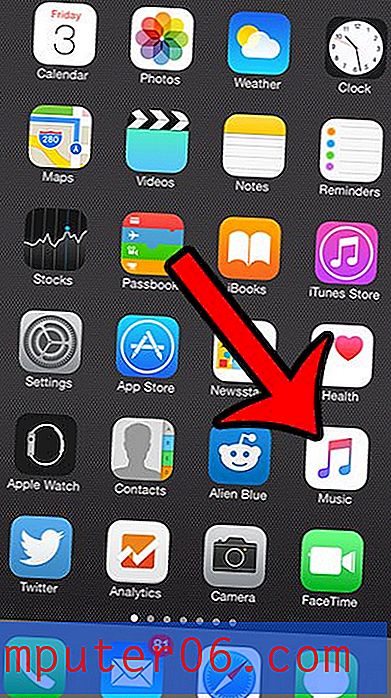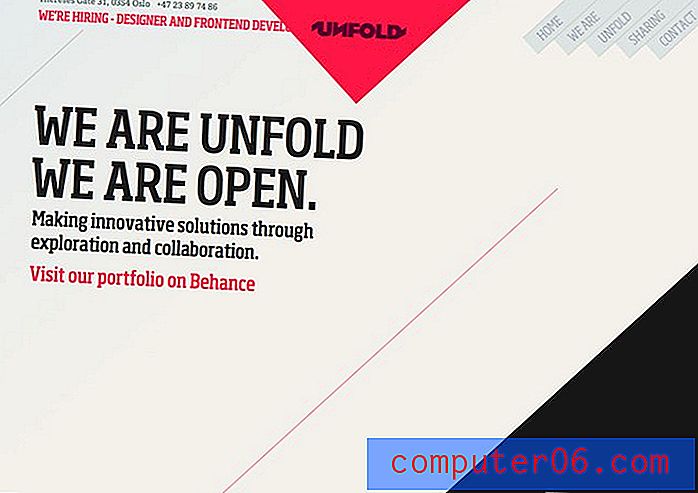Kā izdrukāt izklājlapu vienā lappusē programmā Excel 2013
Excel izklājlapas ir ļoti grūti drukāt, un pat drukāšanai optimizētas darblapas reizēm var radīt problēmas. Par laimi Excel 2013 izvēlnē Print (Drukāt) ir opcija, kas ļauj visu darba lapu ietilpināt vienā lappusē, tikai ar vienas pogas klikšķi.
Šo opciju vislabāk izmanto izklājlapās, kas ir nedaudz par lielu, lai ietilptu lapā, un, ja citā lapā tiek ielieta papildu rinda vai kolonna. Tas ir nevajadzīgs papīra izšķiešana, un tas auditorijai padara šo informāciju daudz grūtāk lasāmu. Tāpēc turpiniet lasīt zemāk, lai uzzinātu, kā izdrukāto izklājlapu pielāgot tikai vienai lapai.
Vienā lappusē ietilpiniet visu izklājlapu programmā Excel 2013
Šajā rakstā norādītās darbības parādīs, kā programmā Excel 2013 pielāgot šīs darblapas drukas iestatījumus tā, lai visa darblapa ietilptu vienā lappusē. Tas neietekmēs citas darblapas, kuras atverat programmā. Ņemiet vērā, ka Excel pat mēģinās to izdarīt ar darblapām, kuras reāli neietilps vienā lappusē, kā rezultātā teksts var būt pārāk mazs, lai lasītu.
1. darbība: atveriet Excel failu, kurā ir izklājlapa, kuru vēlaties ievietot vienā lapā.
2. darbība: loga augšējā kreisajā stūrī noklikšķiniet uz cilnes Fails .

3. darbība: kolonnā loga kreisajā pusē noklikšķiniet uz pogas Drukāt .
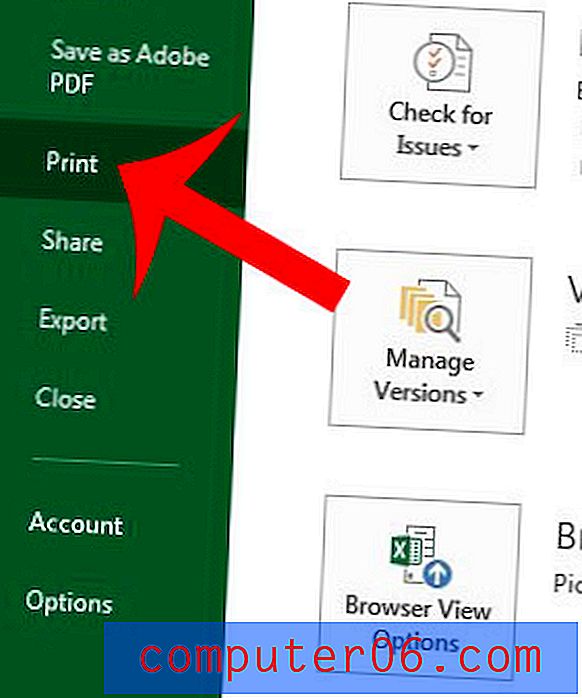
4. solis: centrālās kolonnas apakšā noklikšķiniet uz pogas Bez mērogošanas, pēc tam noklikšķiniet uz opcijas Fit Sheet on One Page (Ietilpināt lapu vienā lapā) . Ņemiet vērā, ka Excel automātiski nepielāgos lapas orientāciju, lai tā vislabāk atbilstu datu izkārtojumam, tāpēc jūs varētu secināt, ka labākus drukāšanas rezultātus jūs iegūsit, arī pārslēdzoties no portreta uz ainavu.
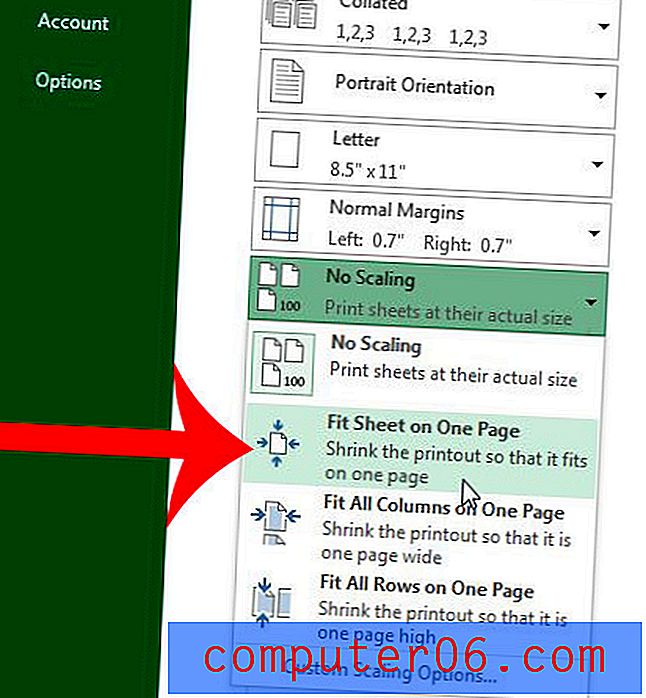
5. darbība: kad esat pabeidzis drukas iestatījumu pielāgošanu, noklikšķiniet uz pogas Drukāt .
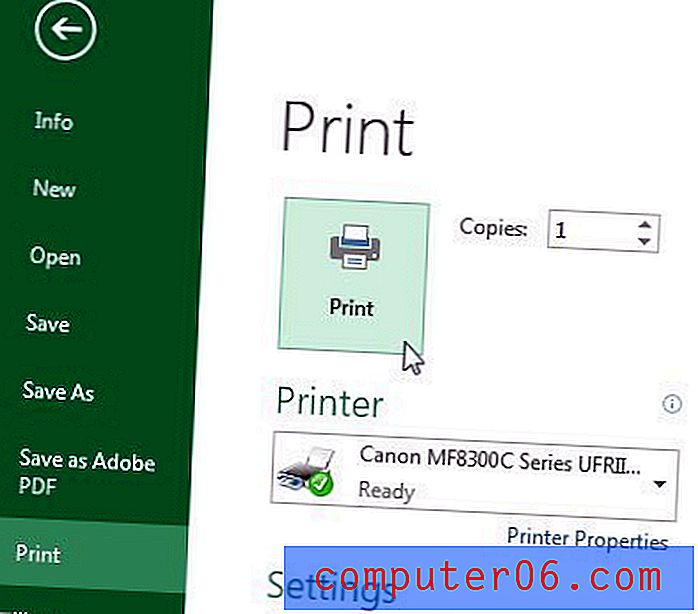
Vai jums ir visa lapu darba grāmata, kuru vēlaties ievietot tikai vienā lappusē? Uzziniet, kā un kas jums sagādā galvassāpes par nepieciešamību manuāli mainīt drukas iestatījumus katrai darbgrāmatas darblapai.